本文主要是介绍关于Anaconda的安装和环境部署(此章专为新手制定),希望对大家解决编程问题提供一定的参考价值,需要的开发者们随着小编来一起学习吧!
目录
Anaconda简介
一、软件下载(地址👇)
2:点击下载
3:版本选择:
4:Anaconda的安装包就下载完成了
2:恭喜你,看到这里已经完成安装了
三、部署环境
1:点击控制面板
2:点击系统和安全
3:点击高级系统设置
4:点击环境变量
5:选择系统变量中的“Path”
6:点击“编辑”后,出现如下所示界面:
四、安装验证
打卡命令符,然后选择以管理员身份运行,输入python即可

Anaconda简介
Anaconda是一个开源的Python发行版本,包含了Conda、Python等180多个科学包及其依赖项。因为包含了大量的科学包,Anaconda的下载文件比较大,如果只需要某些包,或者需要节省带宽或存储空间,也可以使用Miniconda这个较小的发行版(仅包含Conda和Python)。
Conda可以理解为一个工具,也是一个可执行命令,其核心功能是包管理与环境管理。包管理与pip的使用类似,环境管理则允许用户方便地安装不同版本的Python并可以快速切换。
Anaconda利用工具/命令Conda来进行package和environment的管理,并且已经包含了Python和相关的配套工具。它是一个科学计算环境,当在电脑上安装好Anaconda3以后,就相当于安装好了Python,还有一些常用的库,如numpy、scrip、matplotlib等库。
Anaconda3对应的就是Python3.x的版本,Python3.x的默认编码方式是UTF-8,很少出现字符编码的各种问题。如果计算机上已经安装了Python,安装不会对你有任何影响。实际上,脚本和程序使用的默认Python是Anaconda附带的Python,所以安装完Anaconda已经自带安装好了Python,不需要你再安装Python了。
一、软件下载(地址👇)
推荐下载国内镜像网站下载:清华大学开源软件镜像站 | Tsinghua Open Source Mirror

2:点击下载

3:版本选择:
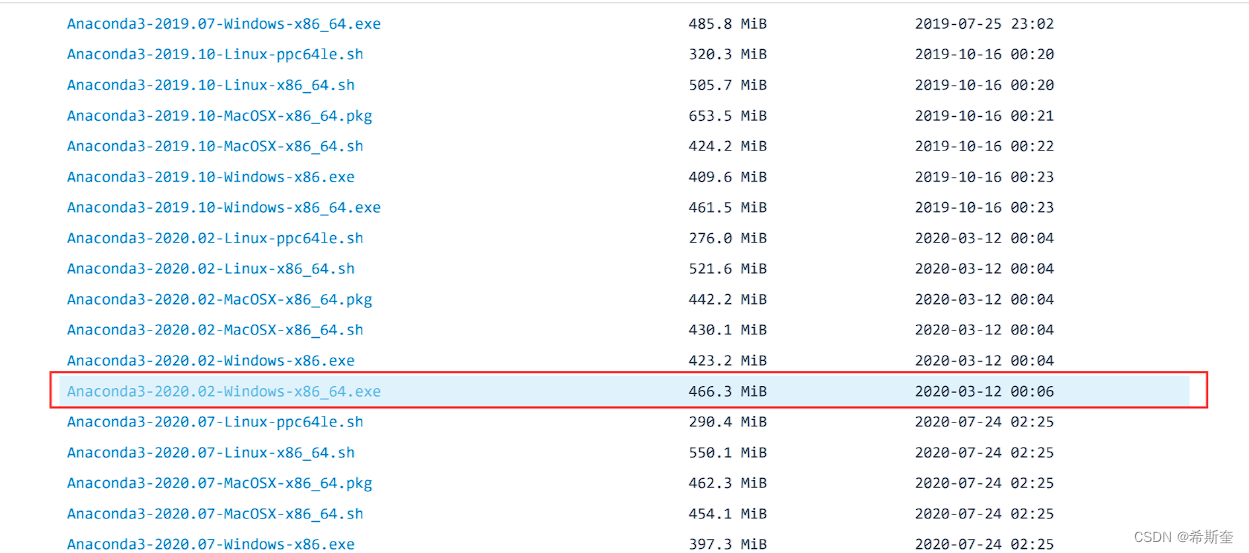
4:Anaconda的安装包就下载完成了
二、软件的安装

1:安装详细流程图片👇:

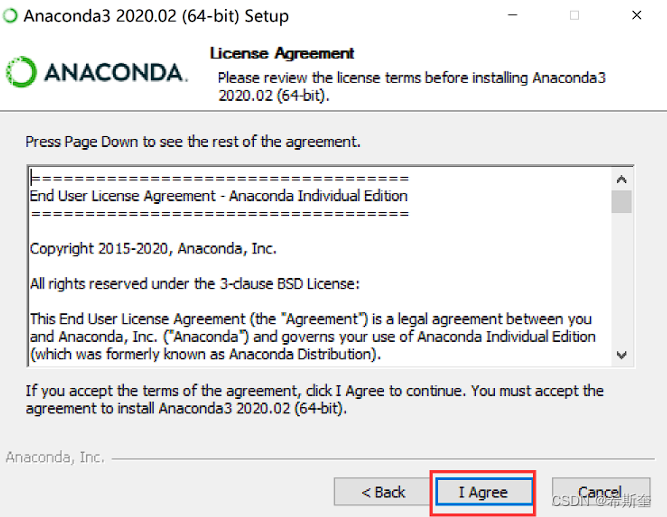




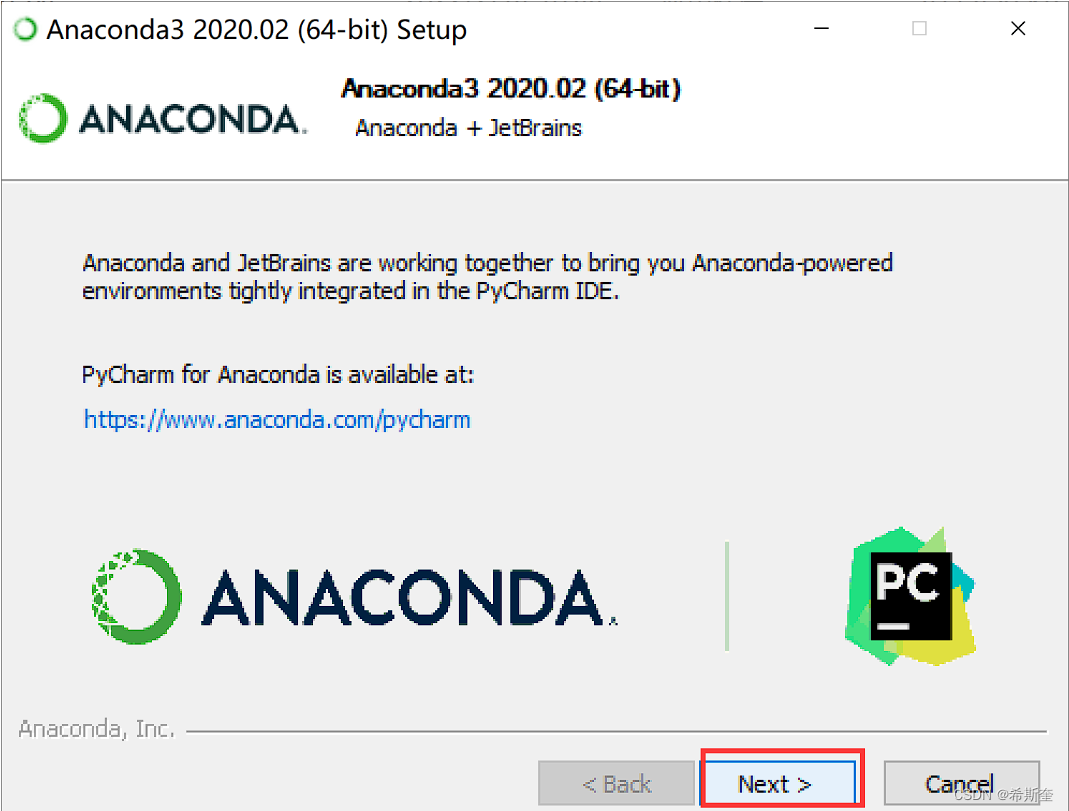
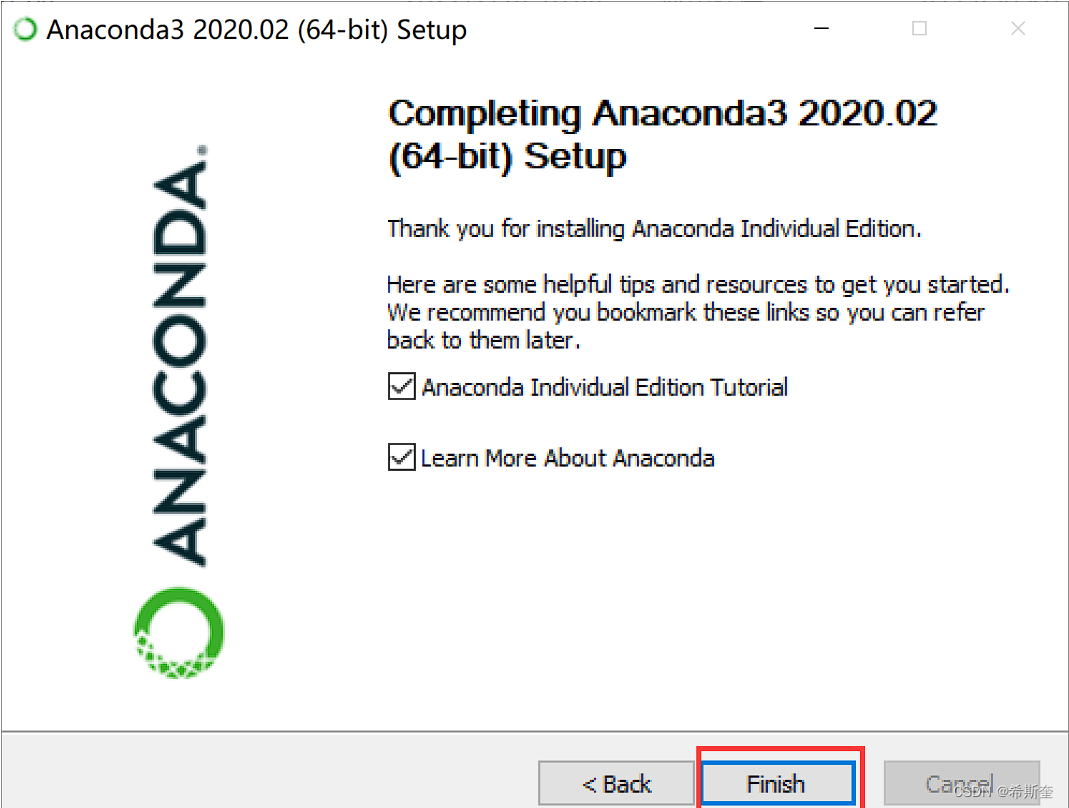
2:恭喜你,看到这里已经完成安装了
三、部署环境
1:点击控制面板
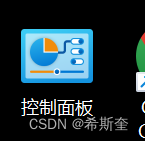
2:点击系统和安全

3:点击高级系统设置
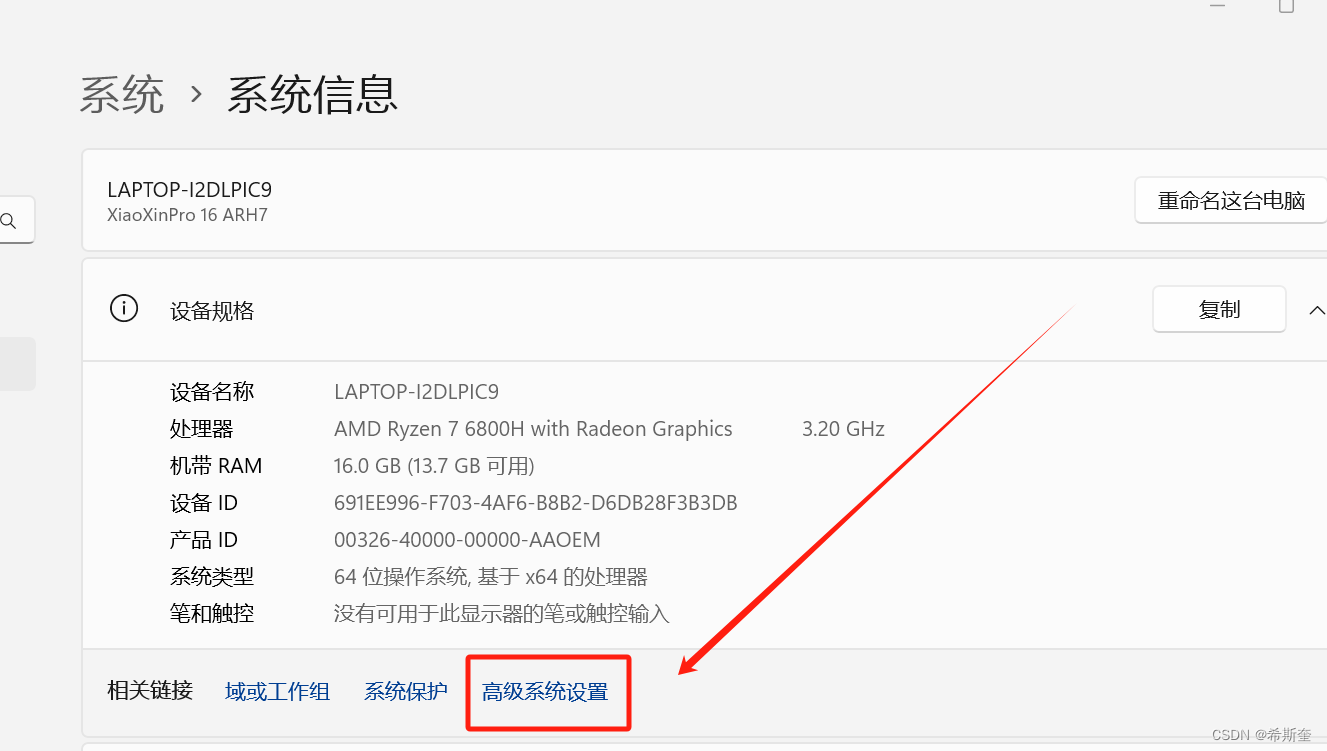
4:点击环境变量
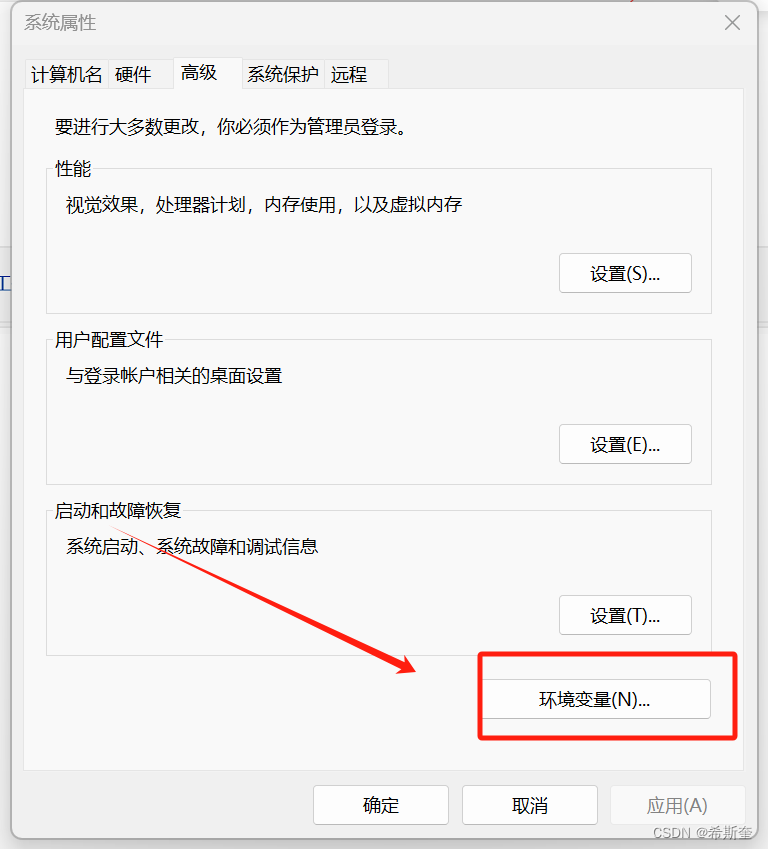 、
、
5:选择系统变量中的“Path”

6:点击“编辑”后,出现如下所示界面:
然后点击“新建”,将anaconda的路劲粘贴进去。

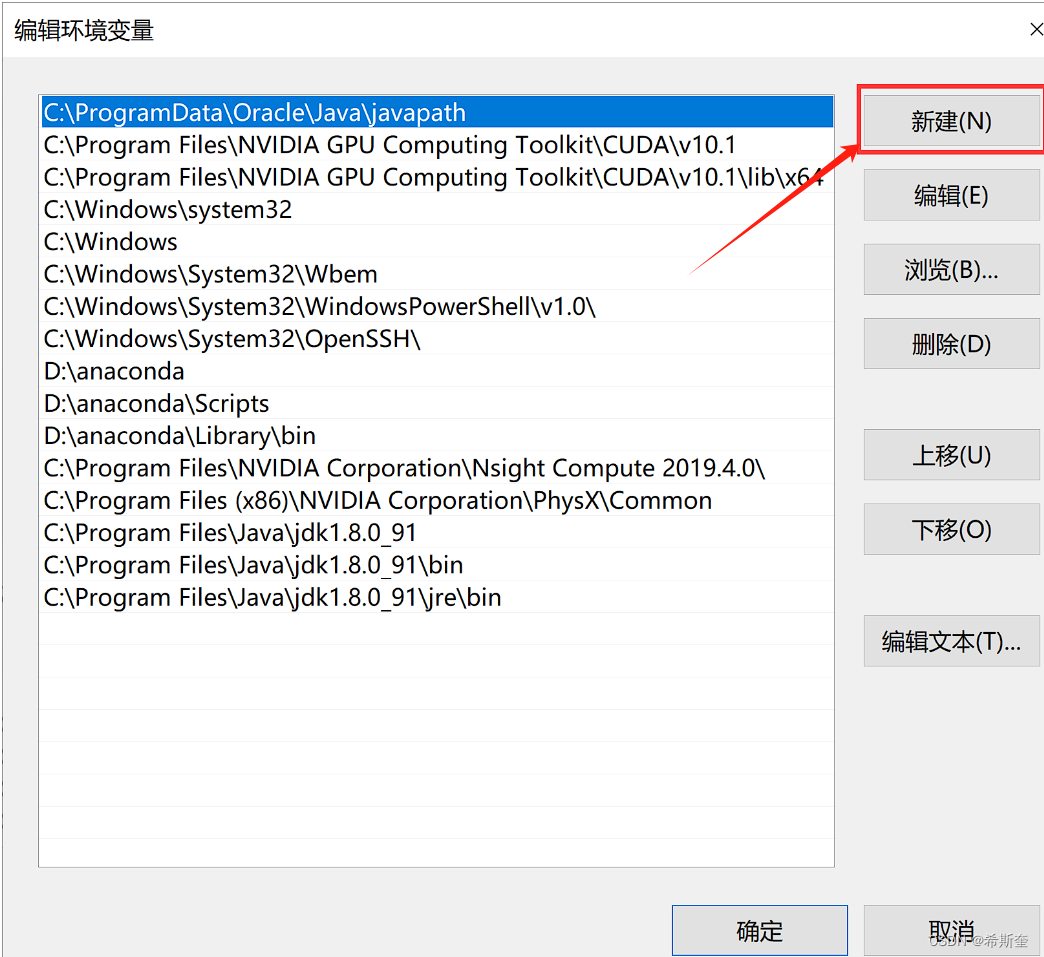
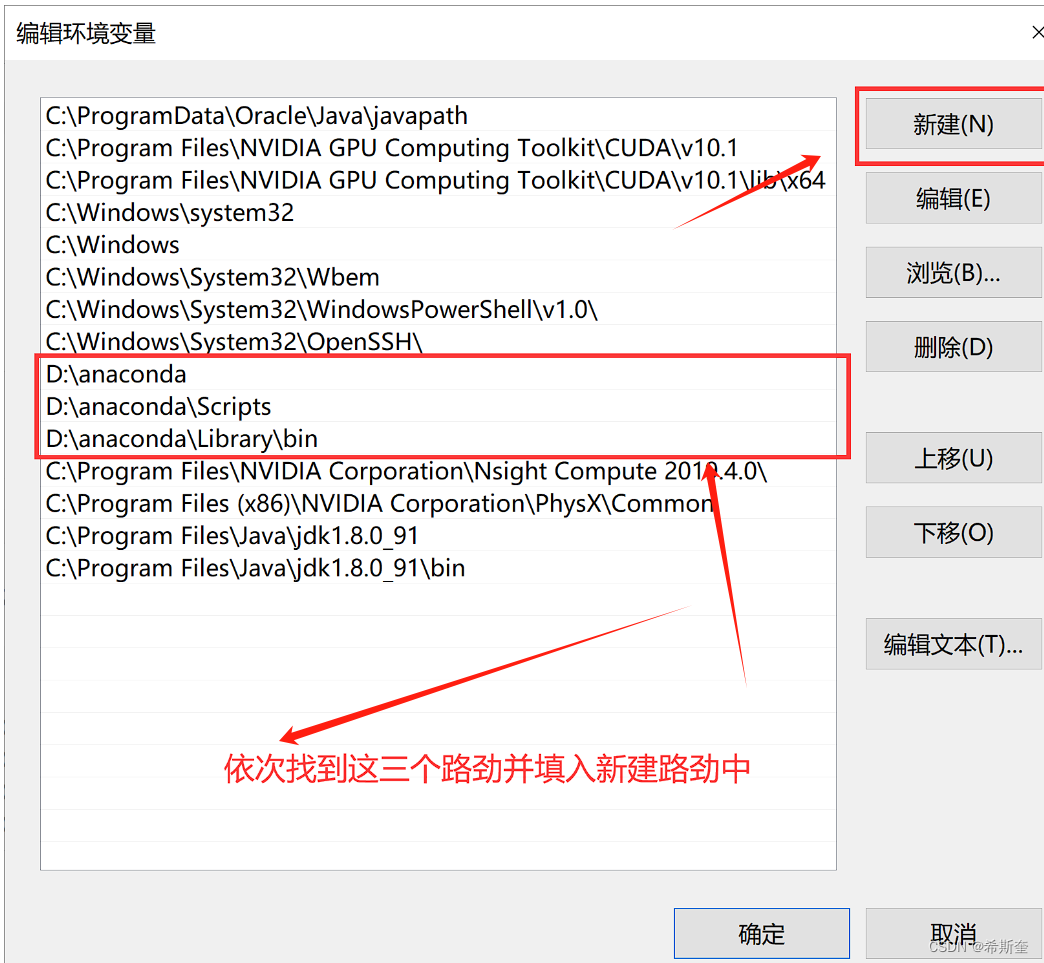
四、安装验证
打卡命令符,然后选择以管理员身份运行,输入python即可
这篇关于关于Anaconda的安装和环境部署(此章专为新手制定)的文章就介绍到这儿,希望我们推荐的文章对编程师们有所帮助!









